Win11这样设置最佳性能,超简单教程赶紧收藏!
时间:2025-06-12 14:18:48 132浏览 收藏
想要Win11系统运行如飞,游戏画面流畅到极致?别再为性能优化发愁了!本文为你带来Win11最佳性能设置的简单教程,让你轻松告别卡顿,享受丝滑体验。只需简单几步,即可开启系统隐藏的“最佳性能”模式。还在等什么?快来收藏这份教程,让你的Win11焕发新生,释放全部潜能!从点击开始菜单到高级系统设置,详细步骤图文并茂,小白也能轻松上手。还在为Win11的性能优化困扰吗?这份教程绝对不容错过!
不少用户在升级到Windows 11系统之后,对于如何优化系统的性能模式感到困惑,特别是想要让游戏画面达到最佳的渲染效果时,却不知道该如何下手。下面,就让我们一起学习一下如何开启系统的最佳性能吧!
如何在Win11中开启最佳性能?
第一步,点击屏幕左下角的开始菜单图标,然后在顶部菜单栏中选择设置图标。
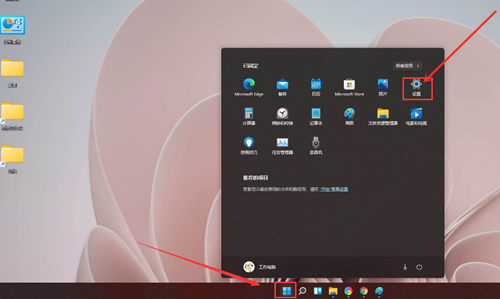
第二步,在设置界面的左侧菜单中,找到并点击“系统”选项,接着向下滚动,点击“关于”部分。
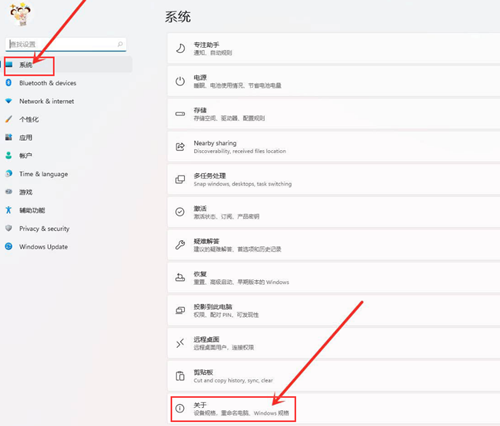
第三步,进入关于页面后,点击页面底部的“高级系统设置”按钮。
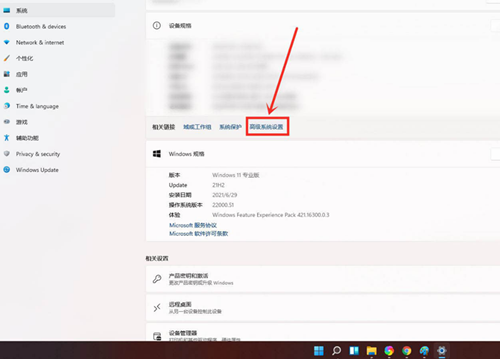
第四步,在弹出的系统属性窗口中,切换到“高级”标签页,在“性能”区域点击“设置”按钮。
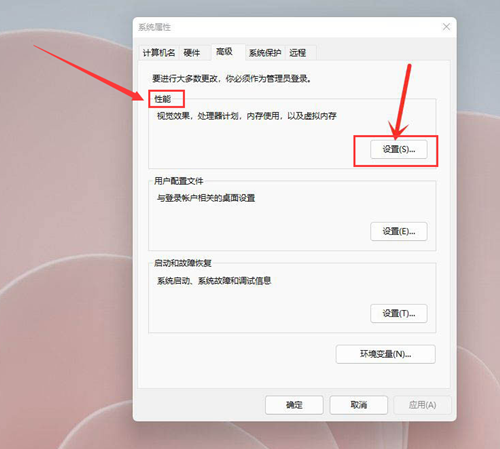
第五步,勾选“调整为最佳性能”选项,然后点击“确定”按钮以保存更改。
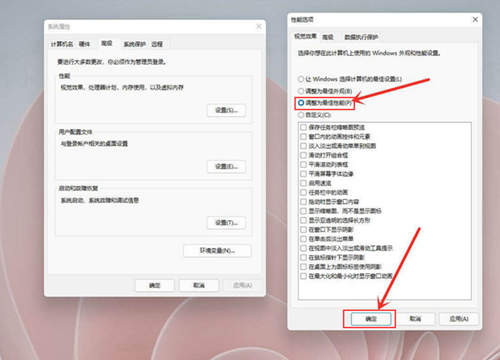
本篇关于《Win11这样设置最佳性能,超简单教程赶紧收藏!》的介绍就到此结束啦,但是学无止境,想要了解学习更多关于文章的相关知识,请关注golang学习网公众号!
相关阅读
更多>
-
501 收藏
-
501 收藏
-
501 收藏
-
501 收藏
-
501 收藏
最新阅读
更多>
-
403 收藏
-
461 收藏
-
265 收藏
-
210 收藏
-
182 收藏
-
465 收藏
-
261 收藏
-
499 收藏
-
404 收藏
-
105 收藏
-
282 收藏
-
221 收藏
课程推荐
更多>
-

- 前端进阶之JavaScript设计模式
- 设计模式是开发人员在软件开发过程中面临一般问题时的解决方案,代表了最佳的实践。本课程的主打内容包括JS常见设计模式以及具体应用场景,打造一站式知识长龙服务,适合有JS基础的同学学习。
- 立即学习 543次学习
-

- GO语言核心编程课程
- 本课程采用真实案例,全面具体可落地,从理论到实践,一步一步将GO核心编程技术、编程思想、底层实现融会贯通,使学习者贴近时代脉搏,做IT互联网时代的弄潮儿。
- 立即学习 516次学习
-

- 简单聊聊mysql8与网络通信
- 如有问题加微信:Le-studyg;在课程中,我们将首先介绍MySQL8的新特性,包括性能优化、安全增强、新数据类型等,帮助学生快速熟悉MySQL8的最新功能。接着,我们将深入解析MySQL的网络通信机制,包括协议、连接管理、数据传输等,让
- 立即学习 500次学习
-

- JavaScript正则表达式基础与实战
- 在任何一门编程语言中,正则表达式,都是一项重要的知识,它提供了高效的字符串匹配与捕获机制,可以极大的简化程序设计。
- 立即学习 487次学习
-

- 从零制作响应式网站—Grid布局
- 本系列教程将展示从零制作一个假想的网络科技公司官网,分为导航,轮播,关于我们,成功案例,服务流程,团队介绍,数据部分,公司动态,底部信息等内容区块。网站整体采用CSSGrid布局,支持响应式,有流畅过渡和展现动画。
- 立即学习 485次学习
